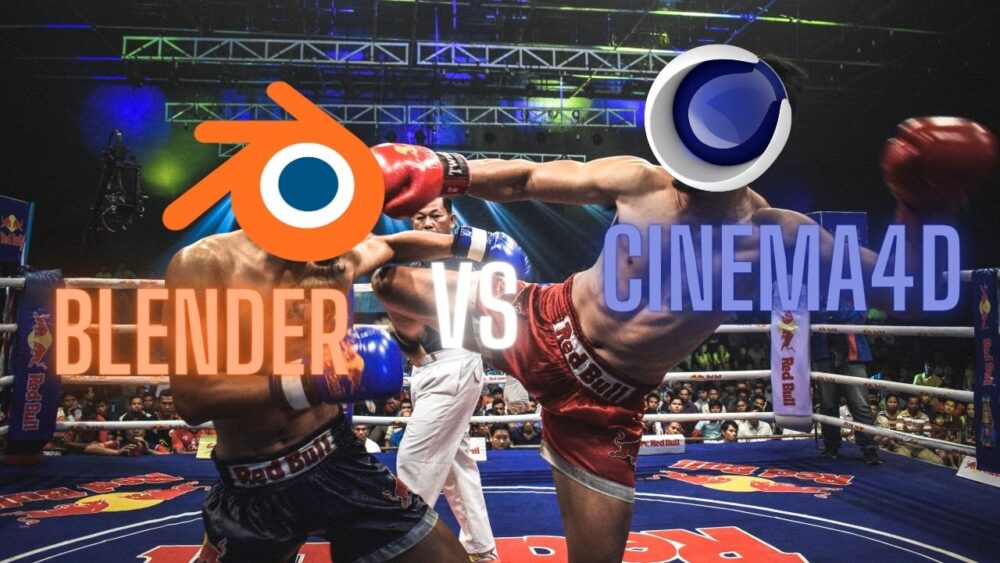Udemy(ユーデミー)のCinema4D おすすめ教材。実際に受講した感想も紹介。

3D映像で映像の幅が広げたい方受講必須!?
- 3Dに興味があるけど何から初めていいか分からない
- Cinema4Dを学習したいけど、日本語の教材がない
- 2D映像に加えて、3D映像も作れるようになりたい
こういった疑問を持っている方におすすめの教材があります。
それがUdemy(ユーデミー)の
初心者入門Cinema4Dでリッチなモーショングラフィックスを作るためのチュートリアル講座
です。
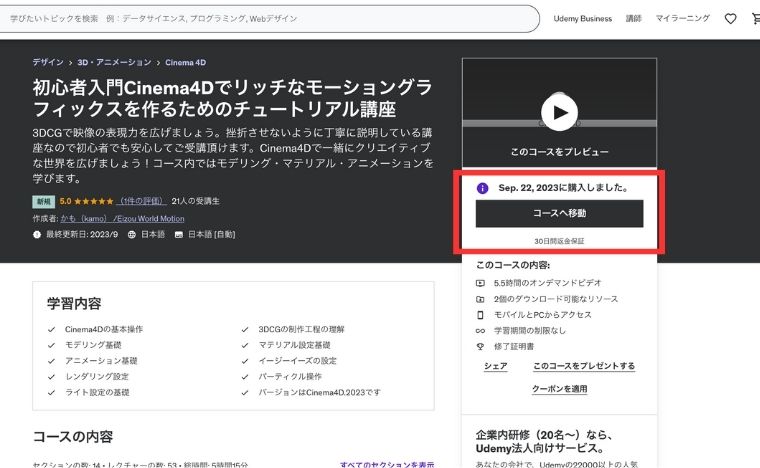
私は実際に受講させていただきましたが、説明が分かりやすく、3DやCinema4D初心者の私でも最後まで完了することができました。
講師はAfter EffectsのUdemyコースを多く出されているKAMO(かも)さんです。
講師:かも さん
YouTube:https://www.youtube.com/channel/UCMckt4tzTVMHKzPQvjSzayA
Twitter:https://twitter.com/eizou_world
Webサイト:https://eizou-world.com/
KAMO(かも)さんとは以前タイのバンコクでお会いしており、ラジオ収録をさせていただた経験があります。
KAMO(かも)さんは現役の映像クリエイターの方で、すでにUdemyでは10コースは出されています。
実力も実績も申し分なく、きっとあなたの3D制作の道を開くきっかけになるはずです。
ということで今回は、私が実際に講座を受講してみた感想をご紹介できればと思います。
早くCinema4Dの学習を始めたい方はこちらからどうぞ。
Cinema4Dの日本語情報は圧倒的に少ない

初心者にとって、3DやCinema4Dについて学ぶことはハードルが高いです。
なぜならCinema4Dの日本語チュートリアル動画はほとんどないのが現状だからです。
これまでUdemyをはじめ、YouTubeや他のプラットフォームで勉強する際でも英語で勉強するのが当たり前でした。
これだと初心者にとってもとてつもなくハードルが高く、習得するどころか挫折する確率の方が圧倒的に高くなってしまいます。
簡単な内容であればいきなり英語で学んでもある程度は理解できるかもしれません。
けれど、3Dという専門分野を母国語ではない言語で取得するとなると一気に習得のハードルが上がってしまいます。
なので基礎の部分を体系的に日本語で学び、その後は英語で応用を学んでいくというのが理想だと個人的に思います。
つまり、まず初心者は母国語の日本語で基礎を習得することがおすすめです。
Udemy Cinema4Dコースを受講して良かった点

UdemyのCinema4Dコースを受講して良いと思った点は下記の3つです。
- ソフトの購入方法など基礎的な部分の説明がある
- 重要なポイントを繰り返し説明してくれる
- コースと通してCinema4Dを触る楽しさを感じられる
それでは順に解説していきます。
ソフトの購入方法など基礎的な部分の説明がある

Cinema4Dは有料のソフトなので、ソフトを購入しないと受講することができません。
なので、ソフトをまだ持っていない方のために
- ソフトの購入の仕方
- より安く買う方法
- トライアル期間の利用のすすめ
など様々な情報をまとめて紹介してくれています。
Cinema4Dは現在サブスクリプションプランになり導入のハードルは下がりました。
それでも1年に何万円という安くはない費用がかかるのも事実です。
実際いきなりそのような費用を払うのは結構勇気いりますよね?
そういった方は、トライアル期間の利用や1ヶ月だけ使ってみるなどの方法を選択することもできます。
一旦試しでCinema4D触ってみたいという方でも、できるだけ費用を抑えた方法をコース内で提示してくれています。
なのでとりあえず興味があるから受講してみるというのも全然OKだと思います。
私も過去に無料のBlenderと悩んだ経験がありますので、こちらの記事もぜひ参考にしてみてください。
重要なポイントを繰り返し説明してくれる

コースでは制作の過程において重要なポイントを何度も説明してくれるので、しっかり記憶にも定着させることができます。
よく1回説明したらそれ以降説明を省くというのはよくありますよね?
経験者であればむしろ1回のみの説明の方がスムーズに進められると思います。
けれど初心者だと重要だと分かっても1回で覚えるのは難しいですよね。
コースではそういった初心者の心境に沿って説明があるので安心して進めることができます。
さらに繰り返し同じ作業をすることで、自然と覚えてしまう状態までいけてしまいます。
コースと通してCinema4Dを触る楽しさを感じられる
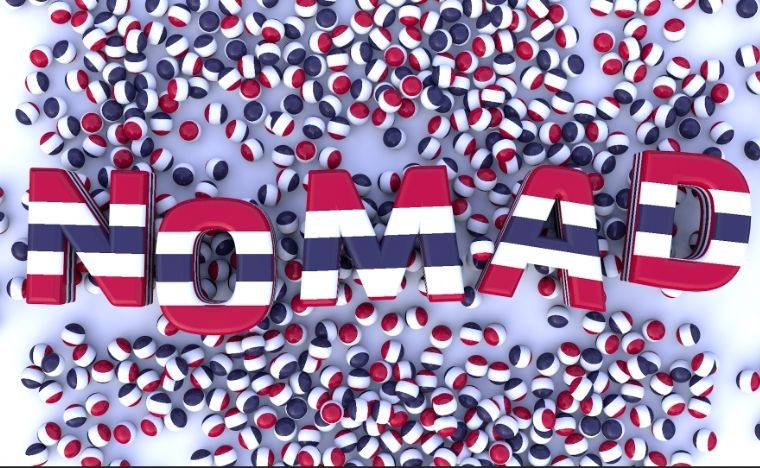
コース受講を通して、改めて
「Cinema4D楽しいな。」
「もっとできるようになりたいな。」
と思うようになりました。
実はコースを受講する前は、
Cinema4Dを触る→Blenderを触る→仕事で忙しくて3Dソフトを触らない。
こういった期間があり実際にCinema4Dを触るのは久しぶりでした。
ですが改めてCinema4Dを触るようになって楽しいソフトだなと感じることができました。
その理由は、シンプルに1つの作品を作り終えることができる内容だからです。
つまり、「あまり難しいことはしていないけど、それなりのクオリティのものを作れちゃった!」という感動を得ることができます。
もちろん講師のKAMO(かも)さんの説明が丁寧でわかりやすいという部分もあります。
それに加えて、コースの設計の部分でも工夫があるので楽しさを感じることができるのだと思っています。
Udemy Cinema4Dコースを受講して気になった点

コースを受講して気になった点は、
作品をPNG(画像)で書き出した後の【画像→動画】にする説明がない点です。
これはコース作成上は仕方がないことだと思っています。
というのは、このコースはCinema4Dのコースだからです。
なので、【画像→動画】にするためにAfter Effectsなどの他のソフトを持ち出すと受講者の負担が大きくなってしまいます。
そもそもCinema4DのコースなのでAfter Effectsなど他のソフトを持っている人は限られますよね。
それなら書き出しは画像ではなく、最初から動画にすれば何も問題ありません。
ですがもしAfter Effectsで【画像→動画】にする方法を知り方がいたら下記に補足説明しておりますので、参考にしてみてください。
After Effectsで連番画像を動画にする方法
After Effectsで連番画像を動画にする方法はシンプルです。
連番画像の一番最初の画像をAfter Effectsに読み込むだけです。
画像のように連番画像の一番最初の画像を選択し、PNG Sequenceにチェックをいれて読み込みます。
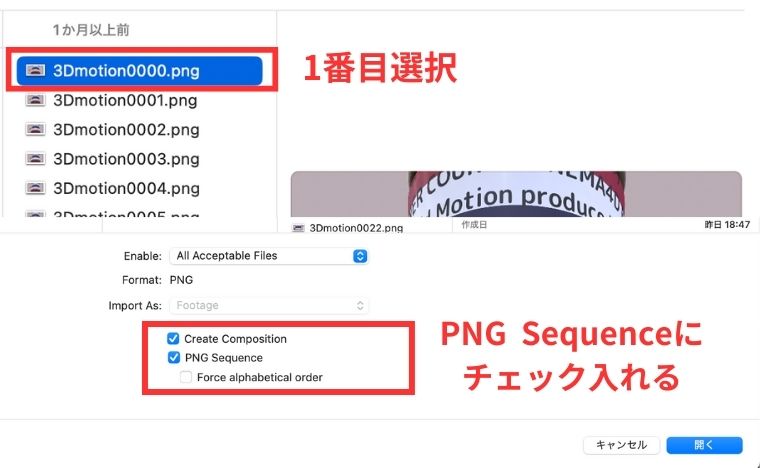
これだけで連番画像をすべて繋げた状態にできるので、あとはAfter Effectsで書き出せば動画として扱うことができます。
KAMO(かも)さんのYouTubeチャンネルでもCinema4Dのチュートリアル動画があり、そこでも説明があります。
まとめ

今回はUdemyの下記Cinema4Dコースをご紹介しました。
初心者入門Cinema4Dでリッチなモーショングラフィックスを作るためのチュートリアル講座
これから3Dを始めたい、Cinema4Dを習得していきたいと考えている方にぴったりのコースだと思います。
きっと3DやCinema4Dって楽しいと感じるはずです。
私自身もこのコースを受講をきっかけに本格的に3Dを学んで映像の幅を広げたいと改めて思いました。
もし3D制作に興味があるけど、Cinema4Dと無料のBlenderで悩んでいる方がいたら下記の記事を参考にしてみてください。
国内外様々な意見をまとめています。

今回は以上です。